MacBooki kontroll enne käest ostmist

- 4464
- 271
- David Willms
Sõbrad, täna arutame, kuidas MacBooki käest ostmisel kontrollida. See tähendab, et kaalume peamisi üksikasju, millele peaksite seadme testimisel kohe tähelepanu pöörama. Loomulikult on iga juhtum ainulaadne, kuid kui teate põhitõdedest, on see juba võimalik mõista, et tasub lisaks kontrollida. Pange tähele, et need soovitused ei taga teile täiusliku MacBooki 100 protsenti ostmist, kuid need aitavad teid seadme uurimisel.

Kuidas MacBooki käest ostmisel kontrollida
Kogu kontrollprotsessi saab jagada mitmeks etapiks.
Pealegi on igaüks neist suur tähtsus. Olles ühele neist vea teinud, peate tulevikus maksma ühe või teise õnnetu probleemi. MacBook saab eemalt blokeerida. Või draiv ebaõnnestub, süsteem lendab maha jne.
Olemasoleva eelarve pädevaks kõrvaldamiseks proovige valida parim, mida järelturu pakub. Ja selleks reageerige hoolikalt Apple'i toodetud sülearvuti kontrollimise kõigile etappidele.

Teade
Mõnel juhul on reklaami vaadates vajadus müüjaga ühendust võtta ja kavandatud MacBook juba kaduda. Teade ise saab vastata peamisele küsimusele, kas tasub esitatud varianti üldse osta.
Kaasaegsetes tingimustes sobivate võimaluste otsimine toimub tavaliselt veebisaitide kaudu. Saite on palju, kust leiate kasutatud MacBook. Tasub korraga uurida mitut ressurssi.
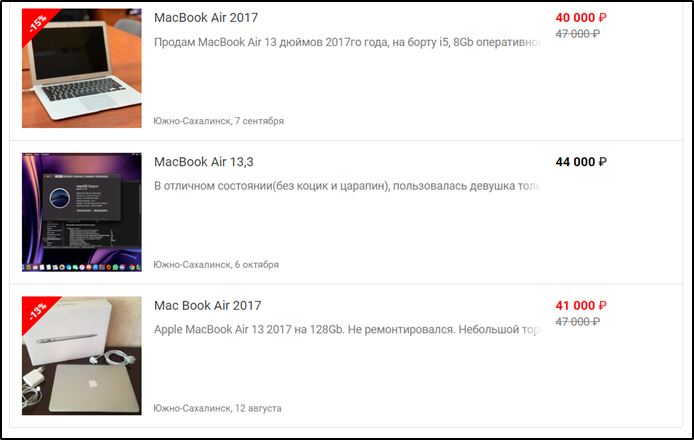
Mis peaks ostjat hoiatama, on avalikult madal hinnasilt. Isegi kui see on kasutatud MacBook, ei saa see olla odavat väärt. Kui müüja ei tunnista ausalt teatud probleemide olemasolu või me räägime vanast mudelist.
Muudel juhtudel muutub madal hind tavaliselt tähelepanu köitmise ja tehnika kiire müümise viis, mille tegelik olek on müüja peitnud. Mida madalam hind, seda vähem küsimusi. On palju ostjaid, kes on valmis isegi ilma vähese raha eest õuna sülearvuti korjamiseks. Kuid see on kategooriliselt vale strateegia.
Õige otsus rõhutataks teie mudeli keskmised kulud ja selle hinnast üles ehitada. Kui sülearvuti on värske ja heas seisukorras, ei müü keegi seda keskmisest madalama hinnaga. Selles pole loogikat. Kuigi müüjad saavad kiireloomulisuse välja kuulutada, on vaja kiiresti raha saada jne. Ärge lollitage.
Välimus
Iga kasutatud seadmete ostja viitab välistele defektidele kriimustuste, mõlke ja laastude kujul erineval viisil.
Kuid enamus nõustub, et õun ei tohiks toodetele tõsiselt kahjustada. Lõppude lõpuks mängib siinne välimus suurt rolli. Pluss arvukad defektid ei näita eelmise omaniku tehnoloogiasse kõige ettevaatlikumat suhtumist.
 Isegi kui kerged kriimustused pole teie jaoks probleem, pöörake erilist tähelepanu kaane seisundile. See tuleb avada ühe sõrme vajutamisega. See on kaubamärgiga õunatehnoloogia, mille läbikukkumine on väga halb märk.
Isegi kui kerged kriimustused pole teie jaoks probleem, pöörake erilist tähelepanu kaane seisundile. See tuleb avada ühe sõrme vajutamisega. See on kaubamärgiga õunatehnoloogia, mille läbikukkumine on väga halb märk.
Pole lubatud, et kate oleks tagasilöök, kõristamine, avamisel ja sulgemisel. Kõik need on lähedase kalli remondi sümptomid. Sõltuvalt olukorrast peate lihtsalt polte pingutama või kogu kuvamooduli välja vahetama. Paraku on remondikulude osas Apple'i tooted kaugelt ees kõigi teiste tootjate sülearvutitega.
Seejärel kontrollige MacBooki tagaküljel asuvaid kruvisid. Nende abiga avaneb juurdepääs seadme sisule arvuti nääre. Ilma spetsiaalse võtmeta on neid raske lahti keerata. Ja kui keegi üritas teha odavat, peaaegu sõltumatut remonti, on ilmne ja väga märgatav katse sekkuda spetsiaalse tööriistata.
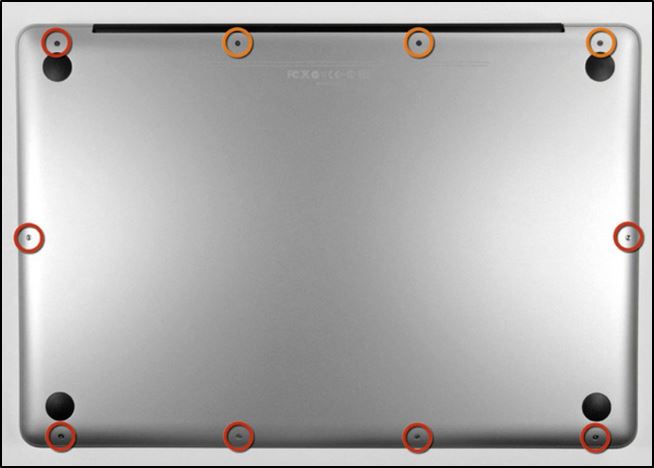
Seadmed ja dokumendid on vastuolulised küsimused. Keegi usub, et nad peavad olema müügil. Teised ei nõustu selle väitega. Kuid kindlasti peate vaatama adapteri olekut. Kui see on kahjustatud ja tugevalt kulunud, näitab see MacBooki muljetavaldavat kasutulu või selle halba käsitlemist.
Esimene algus
Enne kasutatud MacBooki ostmisel kõigi muude punktide uurimist täitke kindlasti süsteemi esimene prooviversioon.

Kui see on vana MacBook, mis kasutab keskmiselt HDD -draivi, on tavaline alguskiirus 30–50 sekundit. Kui see on SSD, siis peaks 10–15 sekundit ja arvuti olema valmis tööks.
Olukordades, kus käivitamine võtab palju rohkem aega, on parem keelduda ostmisest. See on otsene märk kehvast draivi olekust ja kogu süsteemi.
Sidumine ja paroolid
See on äärmiselt oluline ja lihtsalt tingimata, et MacBook müüs ICLOUD -teenuses kontot eelseadmele ja lahti ühendatud. See on väga kasulik asi, sest selle kaudu saate varastatud või kadunud sülearvuti eemalt blokeerida. IPhone Apple'i nutitelefonidel on sarnane funktsioon.
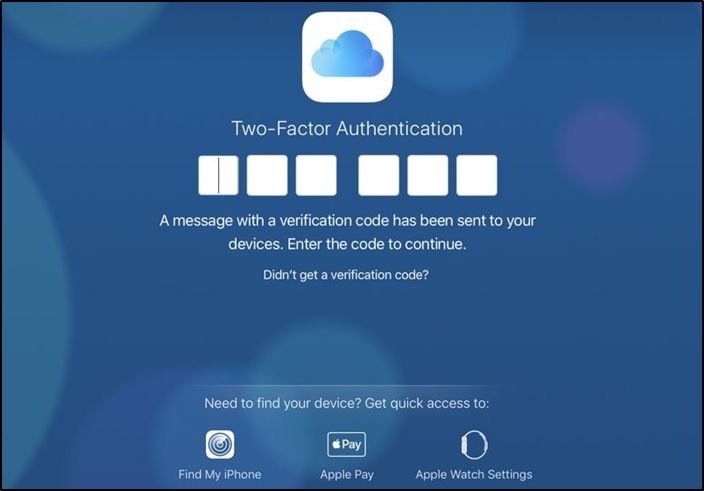
Kui omanik müüb, kuid jätkab seadme kasutamist, paluge tal oma konto desaktiveerida. Ja selleks peate sisestama parooli. Kui ta ei saa või keeldub seda tegemast, on tõenäoline, et MacBook pole üldse ja nad üritavad teile varastatud seadet müüa.
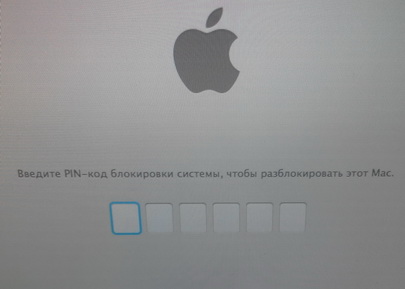
Seerianumber
Kuna MacBook on väga kallis ja väärtuslik toode, tegelevad petturid sellega aktiivselt. Täpselt kasutatud õunatehnoloogia müümisel on äärmiselt levinud pettuse viis. Hoolimatute müüjad üritavad kallima jaoks odavat paketti välja anda.
Sõltuvalt pettuste kvalifikatsioonist ei saa teabe asendamise fakti märgata. Kuid selleks on võimelised ainult tõelised virtuoossed. Seetõttu võite enamasti leida saagi ilma probleemideta.
Pöörake oma tähelepanu seerianumbrile. Seda rakendatakse mitte ainult pakendile, vaid ka seadme tagakaanele. Lisaks saate uurida jaotist Operatsioonisüsteemi, kus on teavet sülearvuti kohta.
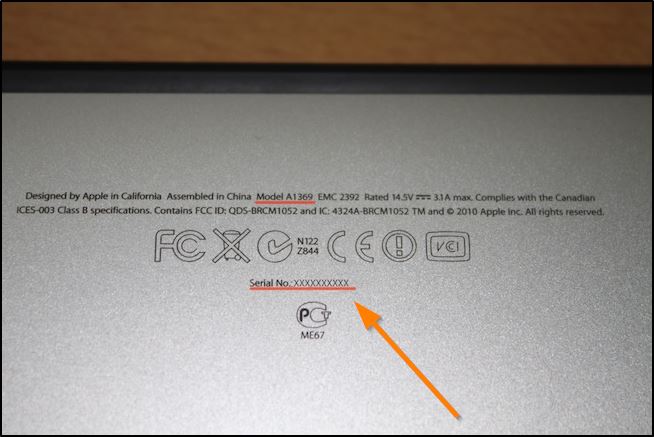
Avage oma telefon või sülearvuti, kellega tulite müüja MacBook koosolekule. Kirjutage seerianumber ümber ja sisestage see kontrollimiseks Apple'i veebisaidile. Kui veebisaidil olev teave konfiguratsiooni kohta langeb kokku sellega, mida müüja kuulutab, ei ürita nad teid petta. Seetõttu saate tehnika kontrollimiseks ohutult edasisi toiminguid jätkata.
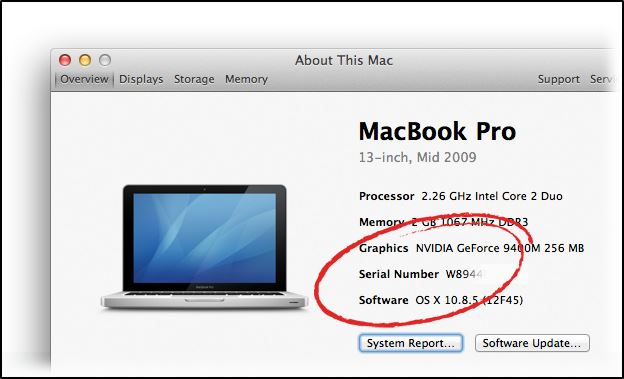
Väljapanek
Peate ka erilist tähelepanu pöörama ekraani enda tööle. See on oluline ja väga kallis komponent MacBook. Selle asendamine on kulude poolest võrreldav paljude mõnikord isegi uute sülearvutite ostmisega.

Esiteks vaadake, kui ühtlaselt taustvalgus töötab. Käinud pikslite olemasolu on äärmiselt soovitatav kontrollida seadmeid.
Heleduse reguleerimise nuppude, nimelt F1 ja F2 abil muudavad parameetrid järk -järgult erinevates suundades. Paralleelselt jälgige pilti muutust ja kuidas kuva ise käitub. Heleduse reguleerimine peaks toimuma sujuvalt, järk -järgult, ilma ilmse viivituseta. Lülitage aknas sisse ka kõik videod, ületage see aeglaselt kogu ekraanil, juhtides samal ajal võimalikku värvimuutust. Kui kõrvalekaldeid ei täheldata, on see hea.

Täisekraanil on avatud spetsiaalsete piltidega katkiseid piksleid, millel on täiesti valge ja must täidis. Neid soovitatakse eelnevalt kokku hoida ja võtta endaga kaasa kaasaskantava Apple'i arvuti müüjaga kohtumine.
Avage need pildid MacBookis standardrakenduse kaudu, käivitage kogu ekraaniga režiim. Vaadake ekraani hoolikalt hoolikalt, kui võimalik värvi erineda peamisest valgest või mustast taustast.
Pole midagi valesti, kui leitakse sõna otseses mõttes paar purustatud pikslit. Kuna nad keelduvad hea macBooki ostmisest, pole väärt. Kuid kui katkised pikslid on üle 2-3 tosina, on parem mitte võtta sarnast seadet. Kuvari võimalik asendamine maksab liiga palju.
Klaviatuur
Isegi kui te ei plaani MacBookisse palju printida ja seadet muuks otstarbeks osta, on klaviatuuri jõudlus ja terviklikkus väga oluline.
Kontrollige, kas see on äärmiselt lihtne. Peate avama mis tahes tekstiredaktori ja hakata kõiki võtmeid omakorda vajutama. Paralleelselt järgige, kuidas neid surutakse, kui sujuvalt, kas nad naasevad sama kiirusega oma algsesse asendisse jne. Pluss kontrollige erinevate võtmekombinatsioonide, paigutuse vahetamise, sümbolite jms võimalusi.
Kontrollige ka taustvalgustuse tööd, kui see on ostetud MacBooki mudelil pakutav. Klaviatuuri taustvalgust saab reguleerida nuppude F5 ja F6 abil. Oluline on vaadata täpselt klaviatuuri ülalt. Taustvalgus peaks nuppude ümber valgust ühtlaselt jaotama ja märgid ise esile tooma.

Apple'i sülearvutite jaoks on installitud mitme standardi klaviatuur. See on vene, Euroopa ja Ameerika tüüp. Äärmiselt kummaline ja kahtlane on fakt, et kasutada vene võtmeid Ameerika tüüpi klaviatuuril. See võib ainult näidata, et seda muudeti. Ja selle põhjuseks on tavaliselt voolav vedelik, kukkumine ja muud seadmega seotud probleemid. Parem on sellisest ostust keelduda.
Puuteplaat
Siin pole midagi keerulist, et kontrollida puuteplaadi jõudlust. Piisab, kui hakata sellel sõrmega sõitma ja samal ajal jälgige, kuidas kursor ekraanil käitub. Peatusi ei tohiks olla, äkilised liigutused, tõmblused.

Katsetage kindlasti mitmefaasiliste žestide tööd ja pressimine. Vajutamisel peaks päästik olema kiire ja selge. Ükski kõrvalised helid pole vastuvõetamatud.
Aku ja laadija
Oluline on kohe aru saada, et MacBooki aku tajutakse tarbitavana. Ostes kasutatud õuna sülearvuti, olge varem või hiljem valmis, et silmitsi seista selle asendamiseks.
Kuid erinevalt paljude eelarve sülearvutite tootjate akudest on Apple'il kindel originaalsete akude tugevuse ja jõudluse pakkumine.
Kui teile pakutakse umbes 2-3 aastat tagasi ostetud MacBook. Isegi kui see on kulude osas väga ahvatlev. Arvuti normaalse töö korral peaks mahutavuse pakkumine olema 90–95% nominaalnäitajatest. 2-3-aastase töö vältel on see täiesti piisav langus.
Jääkmahu kontrollimiseks võite vajutada vasakus ülanurgas asuva õuna pilti, avage teave arvuti kohta (selle Maci kohta). Seal on süsteemi aruande jaotis, kus vasakpoolses menüüs pakutakse rida "toite". Parempoolne aken kuvab laengutsüklite arvu ja vahetult allpool mahutavuse parameetreid.
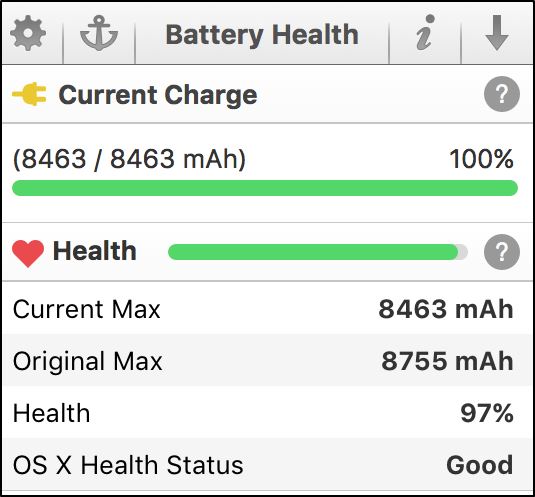
Seal on ka kolmandad rakendused. Kuid kaugeltki sellest, et müüja lubab teil installida tema MacBooki, mida te pole isegi ostnud, kolmandate osapoolte rakendusi.
Mis puutub laadijasse, siis ei tohiks te osta MacBooki mitte -Originaalsete harjutustega. Originaalil on oma seerianumber. Mida võimsam on sülearvuti versioon, seda produktiivsem on laadija.
Salvestusseade
Ärge unustage kontrollida draivi seisukorda kasutatud Apple'i arvuti kontrollimisel. Seda saab juba suures osas vananenud HDD kõvakettaga või moodsa SSD tahkega draivi.
Kõik MacBook on tavapäraselt installitud Disk utiliidi allahindlus utiliit. Käivitage see ja pöörake tähelepanu üksusele "Nutikas olek". "Kinnitatud" väärtus peaks siin olema.
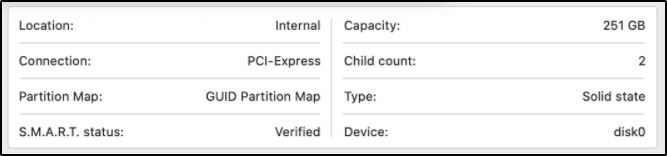
Kui ostate MacBooki asjakohasema versiooni, kuhu SSD -draiv on installitud, siis ei ole üleliigne kontrollida praegust salvestus- ja lugemiskiirust. Ainus probleem on see, et kontrollimiseks kasutatakse spetsiaalseid kommunaalteenuseid. Selle saab laadida teie USB -mälupulk ja käivitada sellest kohe, kui müüja lubab.
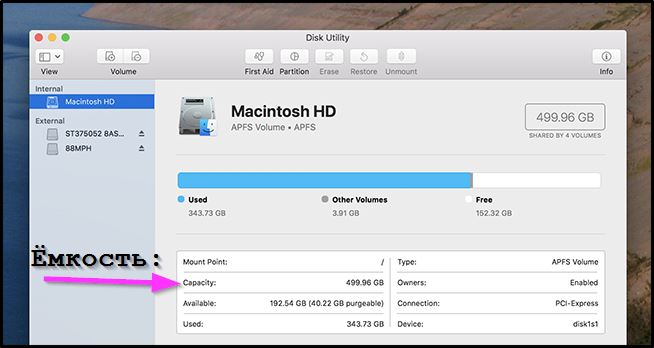
Kuna erinevates versioonides on kiiruse ja lugemiskiiruse näitajad erinevad, on keeruline rääkida konkreetsetest numbritest konkreetsete numbrite kohta. Peamine on see, et näitajad pole liiga madalad. Madalaid saab juba omistada väärtustele umbes 300–400 MB/L. Seda peetakse halvaks signaaliks, kui SSD -draiv on MacBooki külge kinnitatud, mitte HDD -tüüpi tavaline kõvakarva draiv.
Riistvara test
Kui kõik varasemad MacBooki ostetud testid on olnud edukad, jääb veel vähemalt üks toiming. See hoolitseb selle eest, et teie valik oleks õige. Või keelduvad viimasel hetkel ostmisest.
Selleks saatke MacBook taaskäivitamiseks. Kui arvuti hakkab laadima, klõpsake ja hoidke klaviatuuril nuppu D. Kui midagi ei juhtu, korrake protseduuri, ainult seekord korraga kaks nuppu. Nimelt d ja alt. Seega algab sama test, kuid juba Interneti kaudu.
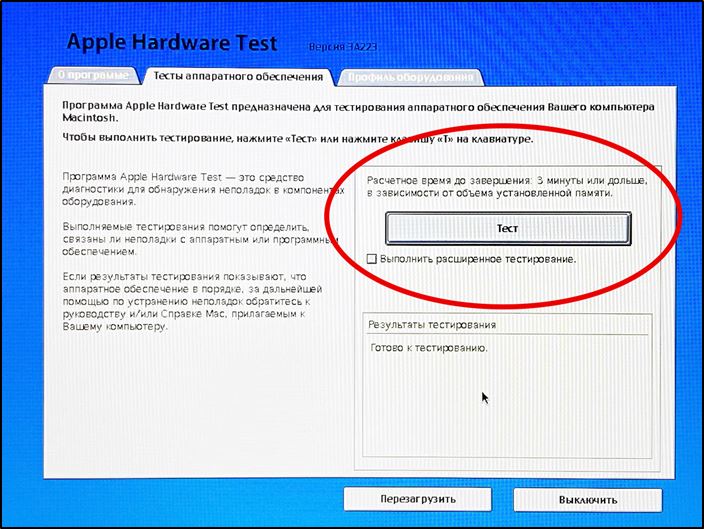
Testimine võtab vaid mõni minut. Mõnel juhul kulub protseduurile kuni 6 minutit. Kuid selle valmimine peab ootama.
Kui analüüs on lõpule viidud, kuvatakse ekraanil olemasolevate vigade koodid. Kirjutage need üles või tehke lihtsalt foto. Seejärel minge tootja ametlikule veebisaidile, kus iga koodi jaoks on iga veakoodi kohta üksikasjalik selgitus.
Vead on kõige mitmekesisemad. Ürituste kõige soodsam areng on ADP000 kood.
Lõppude lõpuks näitab just tema, et süsteemi testimise raamistikku vigu ei leitud.
Liidesed
Mingil põhjusel unustavad paljud vajaduse testida kõiki sadamaid ja liideseid. Kuid nende jaotuse korral pole uuel MacBooki kasutajal võimalust ühendada sama USB-draivi, kasutada Bluetoothi, ühendada traadita Interneti-ga, kasutades sisseehitatud WiFi-moodulit ja muid asju.

Eriti oluline on veenduda, et laadija pistik toimib.
Videokaart
Videokaardi testimist on kõige lihtsam teostada, käivitades mõne võimsa programmi. Veel parem, arvutimängu kaudu.
Sõltuvalt sülearvuti deklareeritud omadustest pange mängu vastavad sätted. Kui mäng ei aeglusta, toimib kõik viivitamata, videokaardiga on kõik korras.
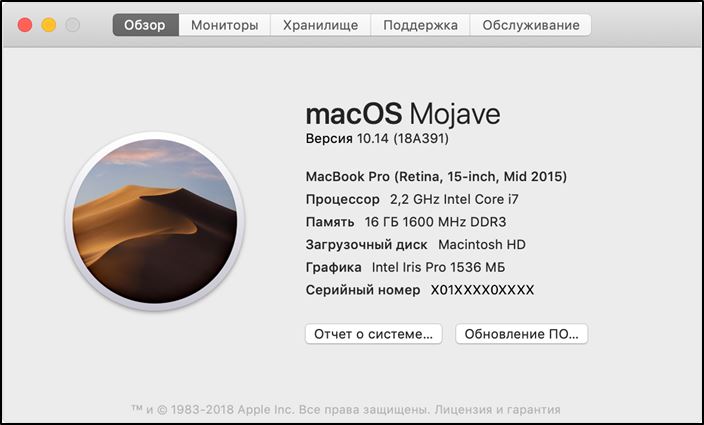
Kuid kui isegi sätete taseme vähendamisel töötab mäng endiselt nagu slaidiseanss, on videokaart selgelt mõned probleemid. Parem on sellisest ostust keelduda ja otsida alternatiivseid võimalusi.
Kasutatud MacBooki valimise protseduur on üsna keeruline, sest lühikese aja jooksul on vaja teha aega paljude toimingute tegemiseks.
Müüja psühholoogia
See ei ole otseselt seotud Apple'i toodetud väga kaasaskantava arvutiga, kuid mõned psühholoogilised aspektid peavad siiski tähelepanu pöörama.
Kui müüja on oma tootes kindel, lubab ta teil läbi viia kõik protseduurid, mida kontrollida ja isegi aidata ostjat mitmel viisil.
Kuid kui olukord pole päris puhas, saate jälgida järgmist pilti:
- Müüja on märgatavalt närvis, näidates seda sõnades või tema tegudes;
- Ta tormab pidevalt, palub tšekk kiiremini lõpetada;
- Alarmid, kui ostja pöörab tähelepanu neile nüanssidele, mida müüja üritas varjata;
- Frades, keeldub arvutit müümast, kui leitakse rikkeid;
- Proovin tähelepanu kõrvale juhtida, keskenduda endale, segades sellega normaalselt kontrollitud MacBook;
- ei nõustu järeldustega, süüdistab ostjat ise pettuses;
- Proovin lihtsalt arvuti müüa, vähendades pidevalt hinda;
- Kui küsimusi esitatakse telefoni teel ja nad soovitavad pettust, viskab telefoni, blokeerib numbri.
Märkades müüja taga midagi sarnast, pole mõistlik MacBooki ennast kontrollida. Kindlasti pole tal puhast lugu.
Järeldus
Sõbrad, täna arutasime enne käest ostmist MacBooki tšekki. Loodame, et need näpunäited aitavad teil osta tõeliselt kõrgekvaliteedilist seadet, mis ei purune nädala jooksul teist.
https: // www.Youtube.Com/vaata?V = 8GTFEBC-ZHA
Rääkige meile oma lugudest elust, jagage oma isiklikke kogemusi, andke meie lugejatele muid näpunäiteid, mis aitavad teil Apple'ist kasutatud seadme õiget ja turvalist osta.

